
あなたはより良いブラウザに値する! 毎日3億5000万人がOperaを使用しています。これは、さまざまな組み込みパッケージ、強化されたリソース消費、優れたデザインを備えた本格的なナビゲーションエクスペリエンスです。Operaでできることは次のとおりです。
- 簡単な移行:Operaアシスタントを使用して、ブックマークやパスワードなどの既存のデータを転送します。
- リソース使用量の最適化:RAMメモリはChromeよりも効率的に使用されます
- プライバシーの強化:無料で無制限のVPN統合
- 広告なし:組み込みの広告ブロッカーはページの読み込みを高速化し、データマイニングから保護します
- Operaをダウンロード
Windows10アニバーサリーアップデート 現場に到着 8月2日、インストール後すぐに、多くのユーザーがフォーラムにアクセスし、発生した問題の解決策を探しました。
レドモンドの巨人は長い間自慢してきました Edgeの新機能、特に約 たくさんの拡張機能 ユーザーはインストールできるようになります。 ただし、かなりの数のユーザーがインストールできなかったと報告しています MicrosoftEdgeの拡張機能 ダウンロード後 アニバーサリーアップデート.
問題は次のとおりです。このアプリで問題が発生しました。 再インストールして修復してください。 同じ円。 再インストールすると、同じメッセージがポップアップ表示されます。 出られない。 […]
この問題は、ウィンドウストアの拡張機能にのみ適用されました。 他のアプリがインストールされ、正常に動作しました。 この問題は私を夢中にさせています。 4ヶ月待って、痛みだけ。 私は何をすべきか? クリーンインストールはしたくありません。
アニバーサリーアップデートは、拡張機能の修復が必要であることをユーザーに通知し続け、再インストールするように求めます エッジ拡張 何度も何度も。 ユーザーは、この問題がすべてのEdge拡張機能で発生することを確認しました。
バグは拡張機能やEdgeにあるのではなく、Windowsストア自体に問題があるようです。 アプリを更新することはできますが、正しくインストールすることはできません。 アプリをダウンロードすると、アプリがクラッシュするか、まったく起動しなくなります。
修正:Windows 10 AnniversaryUpdateにEdge拡張機能をインストールできない
解決策1-PowerShellを使用する
1. ローンチ パワーシェル 管理者として。

2. タイプ Get-AppxPackage *ポケット* | 削除-AppxPackage ポケットをアンインストールします。
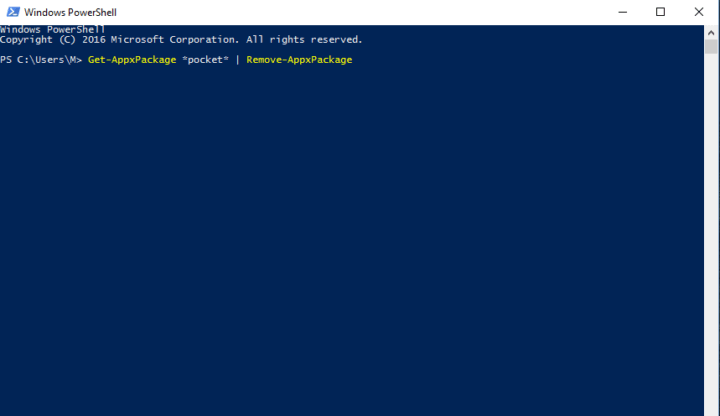
3. タイプ Get-AppxPackage -AllUsers | Foreach {Add-AppxPackage -DisableDevelopmentMode -Register“ $($_。InstallLocation)AppXManifest.xml”} Windowsストアを含むすべてのストックアプリを再インストールします。
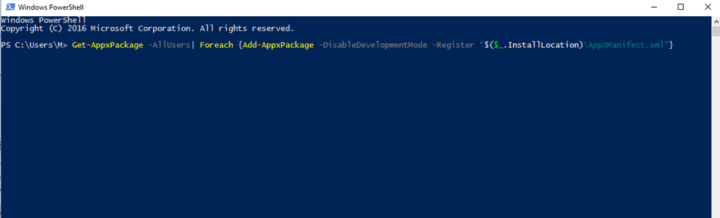
4. WindowsストアからPocketをインストールします。
解決策2–CCCleanerを使用する
- ローンチ CCleaner >に行く ツールとプログラムの削除
- を選択 エッジ拡張 そしてそれを削除しました。
- [エッジからストア]に移動し、必要な拡張機能をインストールします。
チェックアウトする必要のある関連記事:
- すでにWindows10Proユーザーを悩ませている記念日更新広告
- Windows 10アニバーサリーアップデートFAQ:ロールアウトのために知っておくべきこと
- Windows10周年記念アップデート用の忍者猫の壁紙をダウンロード
 まだ問題がありますか?このツールでそれらを修正します:
まだ問題がありますか?このツールでそれらを修正します:
- このPC修復ツールをダウンロードする TrustPilot.comで素晴らしいと評価されました (ダウンロードはこのページから始まります)。
- クリック スキャン開始 PCの問題を引き起こしている可能性のあるWindowsの問題を見つけるため。
- クリック 全て直す 特許技術の問題を修正する (読者限定割引)。
Restoroはによってダウンロードされました 0 今月の読者。
![認証エラー:要求された機能はサポートされていません[FIX]](/f/78c73d27f4b9c695d8d199d00d095a92.jpg?width=300&height=460)

![Windows 10PCでDNSサーバー1.1.1.1を使用する方法[クイックガイド]](/f/0b26a5b8c96f0dd903239636038feaad.jpg?width=300&height=460)